【Ver7】表にデータを入力する
表にデータを入力する
- 投げ縄モードで表を選びます。
表計算モードに変わります。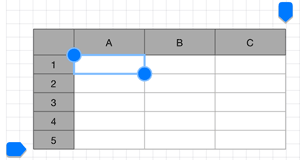
- セルをダブルタップします。
セルに緑色の枠が付き、画面上部に入力ラインが表示されて、セルにデータを入力できる状態になります。 - アイコンをタップし、データを入力します。
- テキスト
 をタップし、キーボードを使って入力します。
をタップし、キーボードを使って入力します。
※セル内で改行するときは、入力ライン上で長押しまたは右クリックして、表示されるメニューから[改行挿入]を選びます。
- 数値
 をタップし、数値キーパッドを使って数値を入力します。
をタップし、数値キーパッドを使って数値を入力します。 ※数値がセルに収まらないときは[###]と表示されます。列の幅を広げると、数値を確認できます。

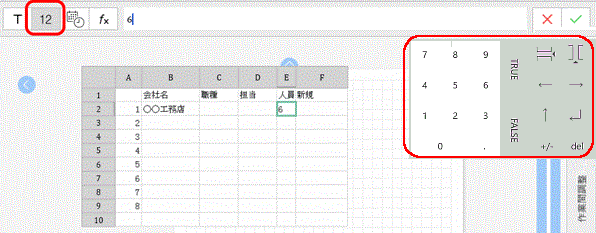
- 日付・時刻
 をタップし、入力ラインやキーパッドを使って、日付時刻や期間を指定します。
をタップし、入力ラインやキーパッドを使って、日付時刻や期間を指定します。
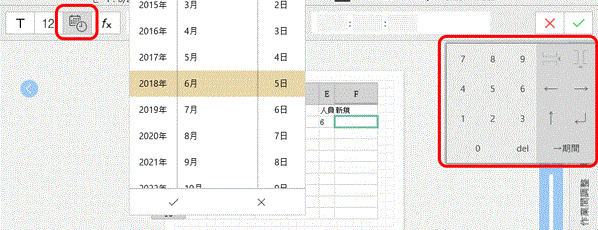
- 数式
 をタップし、数式キーパッドを使って数式を入力します。
をタップし、数式キーパッドを使って数式を入力します。
- 入力を終わるには、入力ライン上の
 をタップします。反映しないで入力を終わるときは、
をタップします。反映しないで入力を終わるときは、 をタップします。
をタップします。 - キーパッドの矢印キーをタップすると、入力したデータが反映され、上下左右のセルに移動します。テキスト・数値の入力中は、ほかのセルをタップしても、入力したデータが反映され、そのまま入力を続けることができます。数式の入力中は、ほかのセルをタップするとそのセルへの参照が数式に追加されます。
- キーパットはドラッグして移動できます。
- iPhoneではアイコンをタップして表示されるメニューを使って切り替えます。
データを移動・コピー・削除する
セルに入力したデータは、文字単位またはセル・行・列単位で移動・コピー・削除できます。
※セル・行・列単位でデータを削除すると、書式や表示形式も削除されます。
文字単位
セルにデータを入力できる状態にしたあと、入力ライン上で文字を選び、表示されるメニューの[カット]・[コピー]または[削除]を選びます。
※削除するときは、Backspaceキーまたはキーパッドの![]() を使うこともできます。
を使うこともできます。
※カット・コピーしたデータは、テキストとして、セルや入力ライン上のほか、ページやテキストユニット内に貼り付けることもできます。
セル単位
【カット・コピーする】
- 投げ縄モードで表を選びます。
- カット・コピーしたいセルをタップ、またはドラッグします。
選んだセルの左上・右下に表示される
 をドラッグすると、選択範囲を調整できます。
をドラッグすると、選択範囲を調整できます。 - 表示されるメニューから、[カット]・[コピー]を選びます。
【カット・コピーしたデータをペーストする】
- セルを長押しまたは右クリックして、表示されるメニューの[ペースト]または[値をペースト]を選びます。
※[値をペースト]は、値だけがペーストされます。書式・数式はペーストされません。
行・列単位
【カット・コピーする】
- 投げ縄モードで表を選びます。
- カット・コピーしたい行・列の見出しをタップします。
※選んだ行の上下・列の左右に表示される
 をドラッグすると、選択範囲を調整できます。
をドラッグすると、選択範囲を調整できます。 - 表示されるメニューから[カット]・[コピー]を選びます。
【カット・コピーしたデータをペーストする】
- セルまたは行・列の見出しを長押しまたは右クリックして、表示されるメニューの[ペースト]または[値をペースト]を選びます。
※[値をペースト]は、値だけがペーストされます。書式・数式はペーストされません。
データをクリアする
セルに入力したデータは、セル・行・列単位でクリアできます。
- 投げ縄モードで表を選びます。
- クリアしたいセル・行・列をタップ、またはドラッグして選びます。
※選んだセルや行・列の左右に表示される
 をドラッグすると、選択範囲を調整できます。
をドラッグすると、選択範囲を調整できます。 - 表示されるメニューから[クリア]>[すべてクリア]/[数式と値をクリア]を選びます。
※[数式と値をクリア]は数式と値だけがクリアされます。セルの書式・表示形式・入力規則・条件付き書式はクリアされません。
 表にデータを入力する
表にデータを入力する